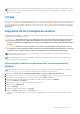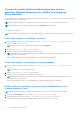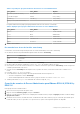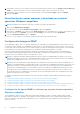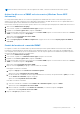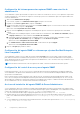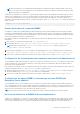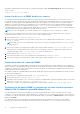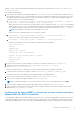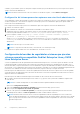Users Guide
Table Of Contents
- Introducción
- Instalación
- Actualización de los componentes individuales del sistema
- Storage Management Service
- Instrumentation Service
- Remote Access Controller
- Registros
- Novedades de esta versión
- Disponibilidad de estándares de administración de sistemas
- Página principal de Server Administrator
- Otros documentos que podrían ser de utilidad
- Obtención de asistencia técnica
- Cómo ponerse en contacto con Dell
- Configuración y administración
- Control de acceso basado en funciones
- Autentificación
- Cifrado
- Asignación de los privilegios de usuarios
- Cómo agregar usuarios a un dominio en los sistemas operativos Windows
- Creación de usuarios de Server Administrator para sistemas operativos Red Hat Enterprise Linux y SUSE Linux Enterprise Server admitidos
- Desactivación de cuentas anónimas y de invitados en sistemas operativos Windows compatibles
- Configuración del agente SNMP
- Configuración del agente SNMP en sistemas que ejecutan sistemas operativos Windows compatibles
- Activación del acceso a SNMP en hosts remotos (Windows Server 2003 únicamente)
- Cambio del nombre de comunidad SNMP
- Configuración del sistema para enviar capturas SNMP a una estación de administración
- Configuración del agente SNMP en sistemas que ejecutan Red Hat Enterprise Linux compatible
- Configuración del control de acceso para el agente SNMP
- Acciones de instalación del agente SNMP de Server Administrator
- Cambio del nombre de comunidad SNMP
- Configuración del sistema para enviar capturas a una estación de administración
- Configuración del agente SNMP en sistemas que ejecutan SUSE Linux Enterprise Server admitido
- Acciones de instalación de SNMP de Server Administrator
- Activación del acceso a SNMP desde hosts remotos
- Cambio del nombre de comunidad SNMP
- Configuración del agente SNMP en sistemas que ejecutan sistemas operativos VMware ESX 4.X admitidos para MIB VMware Proxy
- Configuración del agente SNMP en sistemas que ejecutan sistemas operativos VMware ESXi 4.X y ESXi 5.X admitidos
- Configuración del sistema para enviar capturas a una estación de administración
- Configuración del servidor de seguridad en sistemas que ejecutan sistemas operativos compatibles Red Hat Enterprise Linux y SUSE Linux Enterprise Server
- Uso de Server Administrator
- Inicio y cierre de sesión
- Inicio de sesión en el sistema local de Server Administrator
- Inicio de sesión en el sistema administrado de Server Administrator: uso del icono de escritorio
- Inicio de sesión en el sistema administrado de Server Administrator: uso del explorador web
- Inicio de sesión en Central Web Server
- Uso del inicio de sesión de Active Directory
- Inicio de sesión único
- Configuración de seguridad en sistemas que ejecutan un sistema operativo Microsoft Windows compatible
- Página de inicio de Server Administrator
- Uso de la ayuda en línea
- Uso de la página de inicio de preferencias
- Uso de la interfaz de línea de comandos de Server Administrator
- Inicio y cierre de sesión
- Servicios de Server Administrator
- Administración del sistema
- Administración de objetos del árbol del módulo del servidor/sistema
- Objetos del árbol del sistema de la página de inicio de Server Administrator
- Administración de preferencias: opciones de configuración de la página de inicio
- Uso de Remote Access Controller
- Visualización de la información básica
- Configuración del dispositivo de acceso remoto para usar una conexión LAN
- Configuración del dispositivo de acceso remoto para usar una conexión de puerto serie
- Configuración del dispositivo de acceso remoto para usar una comunicación en serie en la LAN
- Configuración adicional para iDRAC
- Configuración de usuarios del dispositivo de acceso remoto
- Establecimiento de alertas de filtro para sucesos de plataforma
- Registros de Server Administrator
- Establecimiento de acciones de alerta
- Establecimiento de acciones de alerta para sistemas que ejecutan sistemas operativos Red Hat Enterprise Linux y SUSE Linux Enterprise Server compatibles
- Establecimiento de acciones de alerta en Microsoft Windows Server 2003 y Windows Server 2008
- Definición de ejecución de aplicaciones para acciones de alerta en Windows Server 2008
- Mensajes de alertas de filtro para sucesos de plataforma de BMC/iDRAC
- Solución de problemas
- Preguntas frecuentes
Tabla 4. Leyenda para agregar la definición de funciones en Server Administrator
<User_Name> <Host_Name> <Rights>
User Name (Nombre de usuario) Nombre del host Administrador
(+) Nombre de grupo Dominio User (Usuario)
Comodín (*) Comodín (*) User (Usuario)
[Tab] = \t (tab character)
La siguiente tabla enumera ejemplos para agregar la definición de funciones al archivo omarolemap.
Tabla 5. Ejemplos para agregar la definición de funciones en Server Administrator
<User_Name> <Host_Name> <Rights>
Roberto Ahost Usuario avanzado
+ root Bhost Administrador
+ root Chost Administrador
Roberto *.aus.amer.com Usuario avanzado
Miguel 192.168.2.3 Usuario avanzado
3. Guarde y cierre el archivo.
Recomendaciones de uso del archivo omarolemap
A continuación, se muestran las sugerencias para tener en cuenta cuando trabaje con el archivo omarolemap:
● No elimine las anotaciones predeterminadas siguientes dentro del archivo omarolemap.
root
* Administrator
+root * Poweruser
* * User
● No cambie los permisos de archivo ni el formato del archivo omarolemap.
● No utilice la dirección de bucle cerrado para <nombre del host>, por ejemplo: localhost o 127.0.0.1.
● Una vez que los servicios de conexión se reinicien, si los cambios no tienen efecto para el archivo omarolemap, consulte el registro de
comandos para determinar si hay errores.
● Al copiar el archivo omarolemap de una máquina a otra, los permisos de archivo y las anotaciones del archivo se deben volver a
revisar.
● Preceda el nombre de grupo con un signo +.
● Server Administrator utiliza los privilegios de usuario predeterminados del sistema operativo si:
○ un usuario se degrada en el archivo omarolemap
○ existen entradas duplicadas de nombres de usuario o grupos de usuarios con el mismo <nombre del host>
● También puede utilizar el espacio como delimitador de columnas en lugar de [Tab].
Creación de usuarios de Server Administrator para VMware ESX 4.X, ESXi 4.X y
ESXi 5.X
Para agregar un usuario a la tabla Usuarios:
1. Inicie sesión en el host por medio de vSphere Client.
2. Haga clic en la ficha Usuarios y grupos y después en Usuarios.
3. Haga clic con el botón derecho del mouse en cualquier parte de la tabla Usuarios y después en Agregar para abrir el cuadro de diálogo
Agregar nuevo usuario.
4. Introduzca el inicio de sesión, el nombre de usuario, una identificación de usuario numérica (UID) y la contraseña, especificando que el
nombre de usuario y la UID son opcionales. Si no especifica la UID, vSphere Client asignará la siguiente UID disponible.
Configuración y administración
13